ダイヤルアップ ネットワークの設定方法(Windows 98)
文中では、ユーザIDが"test"、パスワードが"pass"として説明しております。
モデムのセットアップ
「スタート」→「設定」→「コントロール パネル」の中の「モデム」をダブルクリックします。
内蔵モデムの場合は認識させる必要がない場合があります。
設定しましたら、「完了」ボタンをクリックします。
ダイヤルアップ ネットワークの設定

「マイ コンピュータ」の中の「ダイヤルアップネットワーク」フォルダを開きます。

「ダイヤルアップ ネットワーク」フォルダの中の「新しい接続」をダブルクリックします。
新しい接続ウィザードが起動します。表示されたダイアログを以下のように設定します。
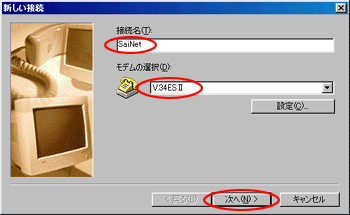
- 「接続名(T):」
- sainet と入力
(任意の名前でも構いません。)
- 「モデムの選択(D):」
- お使いのモデムが選択されているか確認します
「次へ(N) >」ボタンをクリックします。
『接続先の電話番号を指定してください:』
ダイアログでは、以下のように設定します。

- 「市外局番(R):」
- 入力しません
- 「電話番号(T):」
- 市外局番を含むアクセスポイントの電話番号を入力
- 「国番号(U):」
- 「日本 (81)」を選択
「次へ(N) >」ボタンをクリックします。
『新しいダイヤルアップ ネットワーク接続が次の名前で作成されました』が表示されます。(先程入力した名前が入ってます)
「完了」ボタンをクリックし、ウィザードを終了します。
ダイヤルアップ ネットワークの確認

「マイ コンピュータ」→「ダイヤルアップネットワーク」フォルダを開きます。

先程作った[SaiNet]をマウスの右ボタンでクリックし、表示されたメニューから「プロパティ(R)」をクリックします。
表示されたダイアログの「全般」タブが、以下のように設定されているかどうか確認します。
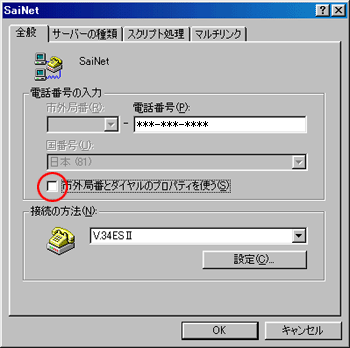
- 「市外局番(R):」
- 入力しません
- 「電話番号(P):」
- 市外局番を含むアクセスポイントの電話番号を入力
- 「市外局番とダイヤルのプロパティを使う(S)」
- チェックを外します
- 「国番号(U):」
- チェックを外すと表示されません
- 「接続の方法(N):」
- ご使用のモデムやTAを選択
「サーバーの種類」タブをクリックし、以下のように設定します。
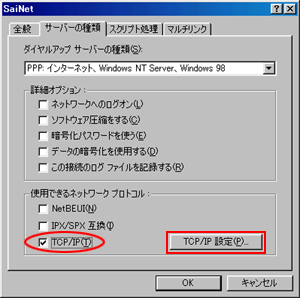
- 「ダイヤルアップ サーバーの種類(S):」
- 「PPP: インターネット、Windows NT Server、Windows 98」を選択
- 「ネットワークへのログオン(L)」
- チェックしません
- 「ソフトウェア圧縮をする(C)」
- チェックません
- 「暗号化パスワードを使う(E)」
- チェックしません
- 「データの暗号化を使用する(D)」
- チェックしません
- 「この接続のログ ファイルを記録する(R)」
- 通常チェックしません
- 「NetBEUI(N)」
- チェックしません
- 「IPX/SPX 互換(I)」
- チェックしません
- 「TCP/IP(T)」
- チェックします
「TCP/IP(T)」のみチェックします
ディフォルト状態でも接続可能です
設定完了しましたら、「TCP/IP設定(P)...」ボタンをクリックします
表示された「TCP/IP 設定」ダイアログを以下のように設定します。
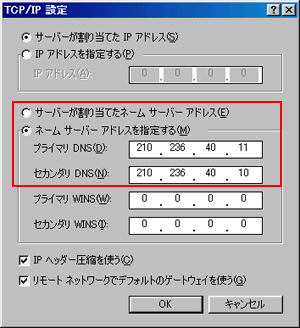
- 「サーバーが割り当てた IP アドレス(S)」を選択
「ネーム サーバー アドレスを指定する(M)」を選択
「プライマリ DNS(D):」 - 210.236.40.11 と入力
- 「セカンダリ DNS(N):」
- 210.236.40.10 と入力
- 「プライマリ WINS(W):」「セカンダリ WINS(I):」
- 設定しません
- 「IP ヘッダー圧縮を使う(C)」
- チェックします
- 「リモート ネットワークでデフォルトのゲートウェイを使う(G)」
- チェックします
設定しましたら、「OK」ボタンをクリックしてダイアログを閉じます。
接続方法
「マイ コンピュータ」→「ダイヤルアップネットワーク」フォルダを開き、先程作った[SaiNet]アイコンをダブルクリックします。
表示された「接続」ダイアログをに配布されたユーザ名、パスワードを入力します。
- 「ユーザ名(U):」
- [ユーザID]を入力
test - 「パスワード(P):」
- [パスワード]を入力
pass
ダイアログで、電話番号が正しいかどうかを確認します。
確認できましたら、「接続」ボタンをクリックして接続を開始します。
タスクバーにダイヤルアップ ネットワーク インジケータが表示されれば接続成功です。
※接続の状態を表示するには、タスクバーのダイヤルアップネットワーク インジケータをダブルクリックするか、または「ダイヤルアップネットワーク」の中の[sainet]アイコンをダブルクリックします。
接続の終了方法
タスクバーのダイヤルアップ ネットワークインジケータをダブルクリックし「切断(C)」ボタンをクリックする事で、接続を終了します。
ダイヤルアップ ネットワークのインストール
「コントロール パネル」の中の「アプリケーションの追加と削除」をダブルクリックします。
「アプリケーションの追加と削除のプロパティ」ダイアログの「Windowsファイル」タブを選択します。
「ファイルの種類(C):」の中の「通信」を選択し、「詳細(D)...」ボタンをクリックします。
表示された「通信」ダイアログを以下のように設定します。
「ダイヤルアップ ネットワーク」をチェック
設定しましたら、メッセージに従ってインストールを行います。
ネットワーク コンポーネントのインストール
「コントロール パネル」の中の「ネットワーク」をダブルクリックします。
「ネットワーク」ダイアログの「ネットワークの設定」タブで、「追加(A)...」ボタンをクリックします。
「ネットワーク コンポーネントの選択」ダイアログで「アダプタ」を選択し、「追加(A)...」ボタンをクリックします。
「ネットワーク アダプタの選択」ダイアログを以下のように設定します。
- 「製造元(M):」
- 「Microsoft」を選択
- 「ネットワーク アダプタ:」
- 「ダイヤルアップ アダプタ」を選択
選択できましたら、「OK」ボタンをクリックします。
「ネットワーク」ダイアログの「ネットワークの設定」タブを以下のように設定します。
- 「現在のネットワーク コンポーネント(N):」
- 「Microsoft ファミリ ログオン」, 「ダイヤルアップ アダプタ」, 「TCP/IP」がインストールされています
- 「優先的にログオンするネットワーク(L):」
- 「Microsoft ファミリ ログオン」を選択
設定しましたら、「OK」ボタンをクリックします。
※通常「Microsoft ファミリ ログオン」を追加すると「ダイヤルアップ アダプタ」, 「TCP/IP」も自動的に追加されますが、万一インストールされていない場合には以下の手順で追加できます。
※TCP/IP->ダイヤルアップアダプタが二つ又は複数ある場合、必ず一つになるよう削除して下さい。
「ネットワークコンポーネントの選択」ダイアログで「プロトコル」を選択し、「追加(A)...」ボタンをクリックします。
「ネットワークプロトコルの選択」ダイアログを以下のように設定します。
- 「製造元(M):」
- 「Microsoft」を選択
- 「ネットワーク プロトコル:」
- 「TCP/IP」を選択
選択できましたら、「OK」ボタンをクリックします。
「ネットワークコンポーネントの選択」ダイアログで「クライアント」を選択し、「追加(A)...」ボタンをクリックします。
「ネットワーククライアントの選択」ダイアログを以下のように設定します。
- 「製造元(M):」
- 「Microsoft」を選択
- 「ネットワーク クライアント」
- 「Microsoft ファミリ ログオン」を選択
選択できましたら、「OK」ボタンをクリックします。
ネットワーク構成を変更したのでWindowsの再起動が必要となります。メッセージに従って再起動してください。





